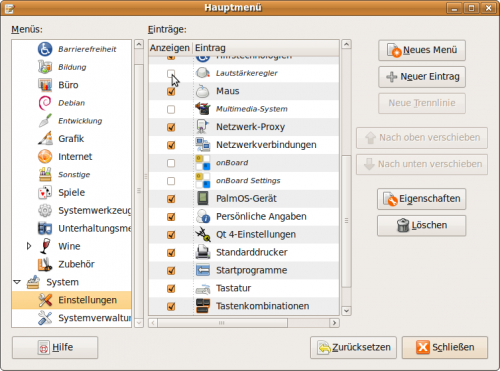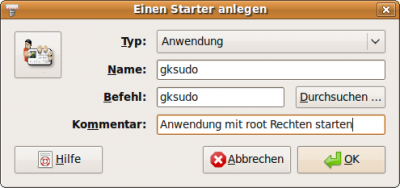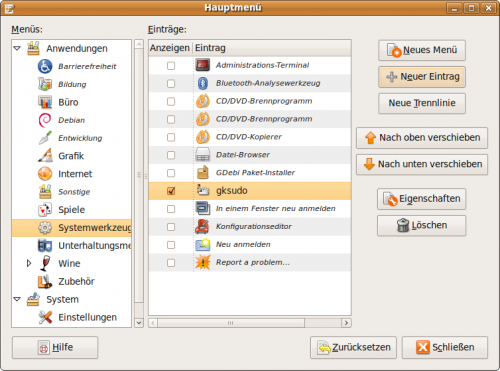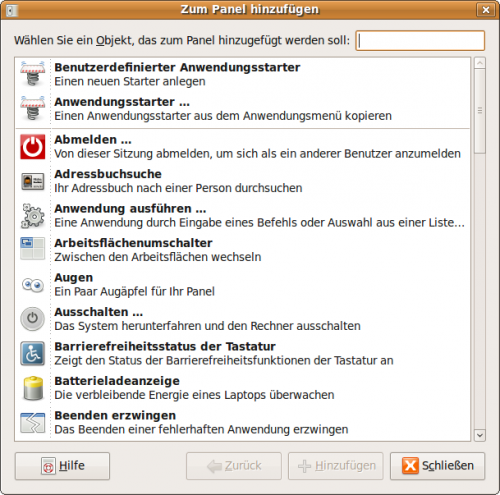Ubuntu Menü
Allgemein
Bei der Installation von grafischen Tools wird normalerweise auch ein Shortcut in den Menüs Anwendungen bzw. System automatisch angelegt. Falls dies für eine Software nicht der Fall sein sollte, bzw. ein Terminalprogramm eingebunden werden soll, kann dies relativ einfach erledigt werden.
Rechts neben den Menüs (Anwendungen/Orte/System) liegt das sog. Panel, dem Shortcuts zu wichtigen Programmen hinzugefügt weden können.
Menüeinträge verwalten
Um die Menüeinträge bearbeiten zu können, dient das Programm System/Einstellungen/Hauptmenü.
Aktivieren/deaktivieren von vorhanden Menüeinträgen
Nach der Installation von Ubuntu sind nicht alle nützlichen Tools in den Menüs verlinkt. Einträge können einfach durch setzen bzw. löschen des Hakens vor dem jeweiligen Eintrag aktiviert bzw. deaktiviert werden.
Hinzufügen/Löschen von Menüeinträgen
- Mit Hilfe des Buttons Neues Menü kann ein komplett neues Menü angelegt werden.
- Mit Hilfe des Buttons + Neuer Eintrag wird ein neuer Menüeintrag im selektierten Menü angelegt.
- Um z.B. dem Eintrag gksudo im Menü Anwendungen/Systemwerkzeuge anzulegen:
- den Eintrag Systemwerkzeuge in der linken Liste anklicken
- Button + Neuer Eintrag anwählen
- Name,Befehl und evtl. Kommentar eingeben.
- Button Ok anklicken
- Neuer Menüeintrag gksudo erscheint in der rechten Liste im Bereich Systemwerkzeuge
Panel konfigurieren
Zum Panel am oberen Bildschirmrand können beliebige weitere Programme und Tools hinzugefügt werden bzw. vorhandene entfernt werden. Standardmäßig befinden sich nach der Installation hier links zu Firefox, Evolution (Email und Kalender) und Hilfe.
Eintrag hinzufügen
- im freien Bereich des Panels die rechte Maustaste betätigen und + Zum Panel hinzufügen... aus dem Popup Menü auswählen
- Es stehen zahlreiche verschiedene Panelitems zur Verfügung